Hvernig á að tengjast Wi-Fi á Samsung sjónvarpi

Þó að sjónvarp muni líklega virka vel án nettengingar ef þú ert með kapaláskrift, eru bandarískir notendur farnir að skipta yfir í nettengingu
Bloggyfirlit – Ef þú átt í vandræðum með RAW drifið, þá breytirðu því í NTFS kerfið. Besta leiðin til að umbreyta RAW í NTFS án þess að tapa gögnum er að nota EaseUS skiptingarstjóra.
Ef harður diskur tölvunnar þinnar eða ytri harður diskur verður RAW, eru gögnin á disknum venjulega ekki aðgengileg. Þetta gerist þar sem RAW drifið er ekki með neitt skráarkerfi fyrir Windows. Vegna þess gætirðu fengið villuboð sem benda til þess að þú breytir RAW í NTFS.
Ef þú stendur frammi fyrir sömu villunni, til að byrja með, verður þú að reyna að fá aðgang að gögnunum fyrst, ef þú getur það ekki þarftu að breyta RAW í NTFS.
Venjulega er sniði harða disksins breytt í RAW þegar það skemmist og Windows mun leiðbeina þér um að forsníða drifið til að gera það aðgengilegt. Jæja, þú getur fylgst með leiðbeiningunum á skjánum, aðeins ef þér er sama um gögnin á þeim. Hins vegar, ef það er ekki raunin, þarftu að lesa vel og fylgja leiðbeiningunum á þessu bloggi.
Í þessu bloggi höfum við nefnt nokkrar aðferðir ásamt þriðja aðila tóli - EaseUS Partition Manager sem er sérstakt tól fyrir disksneiðing. Byrjum.
Hvernig á að laga RAW snið harða diskinn?
Í fyrsta lagi höfum við skráð nokkrar aðferðir til að laga skemmdir á drifinu og skráarkerfisvillur. Þó, ef þessar lagfæringar virka ekki fyrir þig, geturðu alltaf farið í næsta hluta og vistað gögnin þín með því að nota EaseUS Data Recovery tólið.
Aðferð 1: Keyrðu villuskoðun
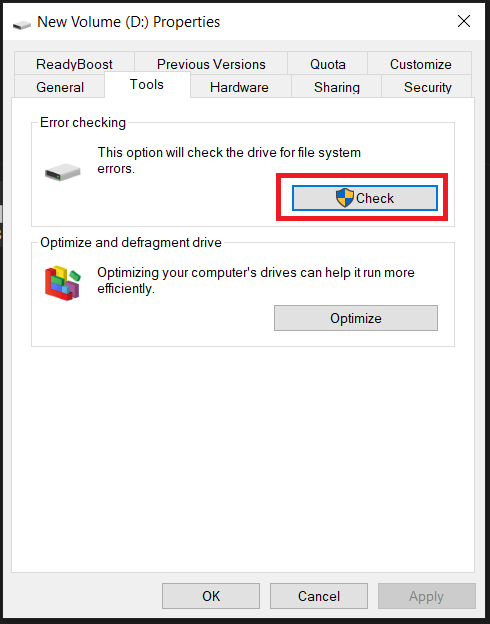
Þetta mun skanna drifið þitt fyrir villum og gera við það ef mögulegt er. Þegar ferlinu er lokið skaltu endurræsa tölvuna þína og athuga hvort þú hafir aðgang að drifinu þínu.
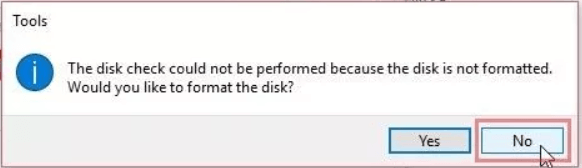
Athugið: Ef Windows tekst ekki að athuga hvort villur eru í disknum þínum mun það ráðleggja þér að forsníða það, vinsamlegast ekki halda áfram þar sem það mun eyða gögnunum þínum.
Aðferð 2: Keyrðu CHKDSK skipunina:
Ef ofangreind aðferð virkaði ekki fyrir þig væri næsta skref að athuga harða diskinn til að greina og greina villur. Til að gera það verður þú að keyra CHKDSK skipunina. Til þess skaltu fylgja þessum skrefum:
Skref 1: Sláðu inn CMD í leitarstikunni í Start Menu. Hægrismelltu á Command Prompt og veldu Keyra sem stjórnandi.
Skref 2: Í Command Prompt flipanum skaltu slá inn eftirfarandi skipun:
chkdsk /r /f S:
Athugið: S: er drifið með RAW sniðinu.
Þegar CHKDSK skipuninni er lokið þarftu að endurræsa tölvuna og athuga hvort þú hafir aðgang að drifinu.
Jæja, líkurnar eru á því að skipunin virki alls ekki, jafnvel mistekst að framkvæma. Jæja, ekki hafa áhyggjur, þú hefur ekki tapað gögnunum þínum ennþá. Þú getur notað EaseUS Data Recovery Wizard til að fá gögnin þín aftur.
Endurheimta gögn af óaðgengilegum drifi -
Í fyrsta lagi þurfum við að endurheimta af RAW drifinu eða skiptingunni með því að nota EaseUS Data Recovery Wizard. Það er annað af frábæru verkfærunum frá EaseUS vörumerkinu, sem mun hjálpa þér að endurheimta gögnin af skemmdum, skemmdum og sniðnum drifum. Hér munum við nota það til að endurheimta gögnin úr RAW drifinu. Fylgdu skrefunum hér að neðan-
Skref 1: Sæktu EaseUS Data Recovery Wizard frá niðurhalshnappinum sem gefinn er hér að neðan-
Skref 2: Ljúktu við uppsetninguna með því að keyra uppsetningarskrána og ræstu síðan forritið.
Skref 3: Veldu RAW drifið og smelltu síðan á Skanna.
Skref 4: Skannaniðurstöðurnar munu birtast í tólinu og þú getur forskoðað skrárnar. Ef um er að ræða RAW drif, leitaðu að skannaskránum í öðrum týndum skrám hlutanum.
Skref 5: Veldu allar skrárnar til að endurheimta og smelltu síðan á Batna hnappinn.
Skref 6: Gakktu úr skugga um að þú vistir endurheimtu skrárnar í öðru drifi eða disksneiðingi til að halda gögnunum öruggum.
Nú þegar þú hefur endurheimt gögnin þín verður þú að halda áfram að breyta RAW í NTFS til að gera harða diskinn þinn aðgengilegan aftur. Þú getur annað hvort gert það með því að nota EaseUS skiptingarstjórnun eða sjálfgefið Windows diskastjórnunartæki. Við höfum skráð þau bæði fyrir þig.
Notkun EaseUS skiptingarstjóra -
Sérhver PC þarf skiptingarstjóra eins og EaseUS skiptingarstjóra til að laga kerfisvandamál af völdum harða disksins. Þetta er skilvirkur hugbúnaður með fullt af einingum til að laga vandamálin á tölvunni þinni auðveldlega. Auðvelt er að stjórna disksneiðunum með því að nota EaseUS Partition Manager og þú þarft ekki að fara inn í vandræðalegt handvirkt ferli á Windows PC. Það getur breytt stærð, búið til, flutt, eytt , sameinað og forsniðið skipting til að skipuleggja harða diskinn af ýmsum ástæðum.
Hér munum við nota það til að umbreyta RAW í NTFS án þess að tapa gögnum. Aðrar aðferðir virka mikið við að forsníða drifið og þar með er gagnatap mögulegt. Við höfum hins vegar mælt með því að taka fullkomið gagnaafrit af drifinu þínu ef svo ber undir. Við skulum fylgja leiðbeiningunum til að læra hvernig á að umbreyta RAW í NTFS í Windows 10 með því að nota EaseUs Partition Manager -
Skref 1: Sæktu EaseUS skiptingarstjóra frá niðurhalshnappinum sem gefinn er hér að neðan -
Skref 2: Settu upp og keyrðu forritið.
Skref 3: Veldu RAW skiptinguna á tólinu og hægrismelltu síðan á það og veldu Format.
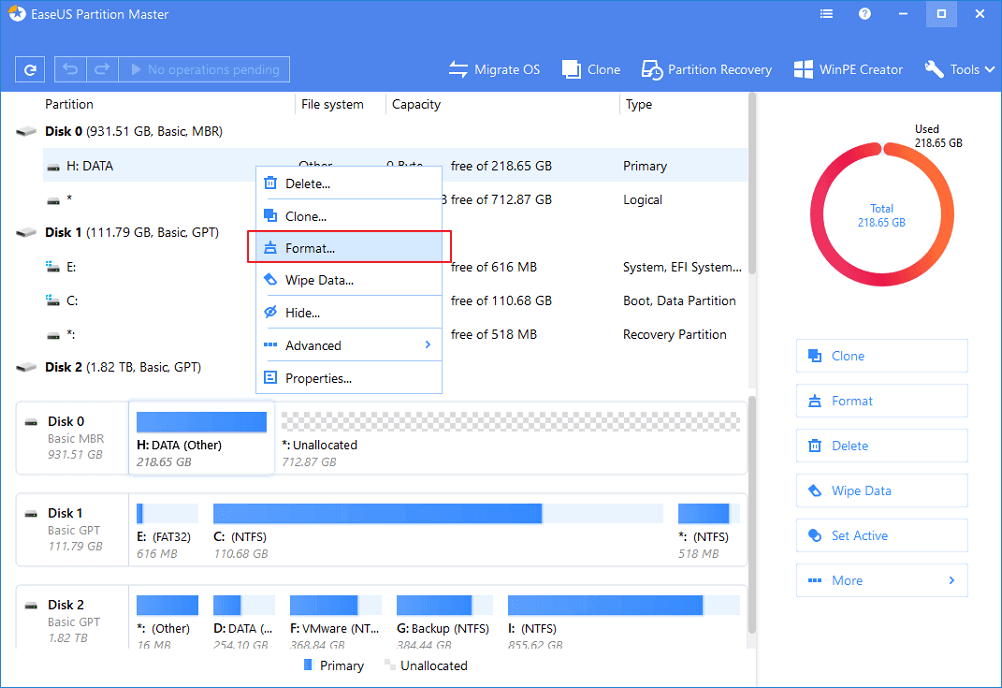
Skref 4: Stilltu nýja skipting og veldu síðan skráarkerfið í NTFS og gefðu það síðan stærð.
Staðfestu viðvörunarskilaboðin og smelltu á Í lagi.
Skref 5: Farðu nú á efstu stikuna og smelltu á Execute Operation. Nú undir biðaðgerðum skaltu velja aðgerðina og smella á Sækja.
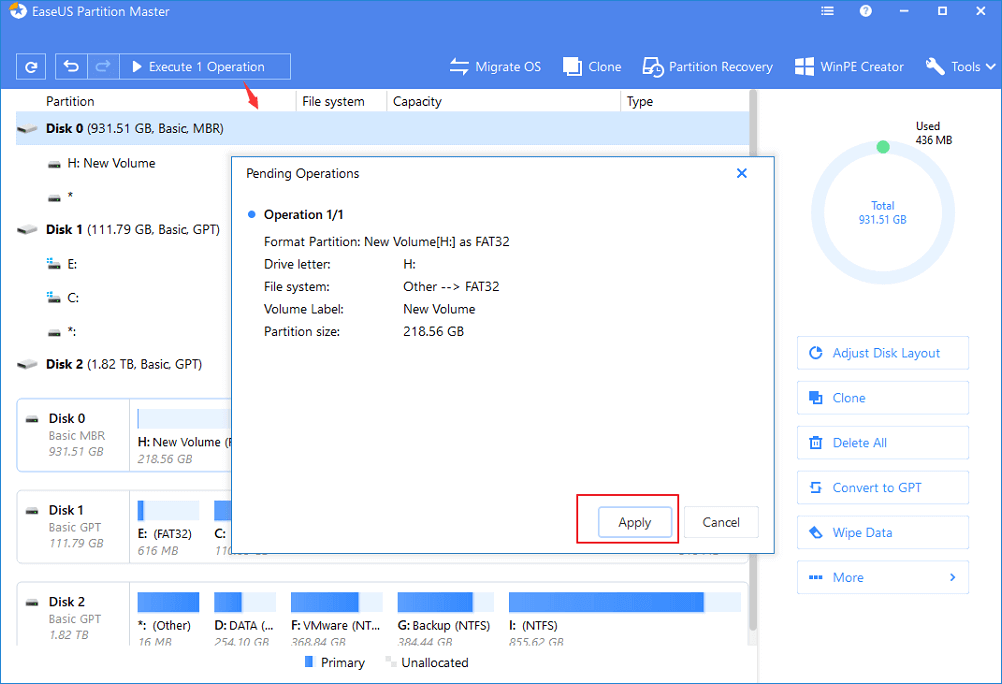
Þetta er ferlið við hvernig þú getur notað EaseUS skiptingarstjóra til að umbreyta RAW í NTFS til að laga vandamálin á Windows tölvunni þinni.
Notkun diskastjórnunar -
Diskstjórnun er innbyggt Windows tól til að hjálpa þér að stjórna disksneiðunum. Hér notum við það til að breyta RAW í NTFS í Windows 10. Fylgdu skrefunum hér að neðan -
Skref 1: Sláðu inn Disk Management á leitarstikunni í Start Menu og opnaðu Búa til og forsníða harða diska valkosti.
Skref 2: Veldu nú drifið og hægrismelltu á það, veldu valkostinn Format.
Skref 3: Stilltu nýtt hljóðstyrk og stilltu skráarkerfið á NTFS og merktu síðan Framkvæma hraðsnið. Smelltu á Ok.
Þannig að á þennan hátt geturðu vistað gögnin þín og umbreytt RAW í NTFS sniði til að gera harða diskinn þinn endurnýtanlegan.
Algengar spurningar -
Q1. Hvernig á að umbreyta hráefni í NTFS skráarkerfi án þess að tapa gögnum?
Ef RAW drifið þitt er óaðgengilegt er betra að breyta því í annað skráarkerfi. Það eru nokkrar aðferðir til að breyta RAW í NTFS skráarkerfi án þess að tapa gögnum. Í Windows 10 er hægt að nota innbyggða diskastjórnunartólið en við mælum með því að nota EaseUS skiptingarstjóra til að einfalda verkefnið fyrir þig.
Q2. Hvernig á að breyta hráefni í NTFS með EaseUS Partition Master?
EaseUS Partition Manager er skiptingastjórnunartæki fyrir Windows PC. Með sérstökum einingum á hugbúnaðinum er hægt að umbreyta skráarkerfinu á drifi fljótt. Notendur geta auðveldlega valið að breyta RAW í NTFS í Windows 10.
Q3. Er einhver leið til að formatta hráan disk?
Já, þú getur auðveldlega forsniðið RAW disk með því að nota Disk Management tólið. En það mun einnig leiða til taps á gögnum. Þess vegna mælum við með því að nota EaseUS skiptingarstjórann til að flokka vandamálið og breyta RAW drifinu í NTFS drif.
Klára-
Þegar þú hefur ekki aðgang að drifinu þínu vegna kerfisvillu geturðu umbreytt skráarkerfinu frekar en að forsníða drifið. EaseUs skiptingarstjóri mun hjálpa þér að umbreyta RAW í NTFS auðveldlega með því að nota sérstaka einingu þess. Það kemur sem einfaldasta leiðin til að fá aðgang að drifgögnunum eftir umbreytingu.
Við vonum að þessi grein muni hjálpa þér að læra hvernig á að umbreyta RAW í NTFS í Windows 10. Okkur langar til að vita skoðanir þínar á þessari færslu til að gera hana gagnlegri. Ábendingar þínar og athugasemdir eru vel þegnar í athugasemdahlutanum hér að neðan. Deildu upplýsingum með vinum þínum og öðrum með því að deila greininni á samfélagsmiðlum.
Við elskum að heyra frá þér!
Við erum á Facebook , Twitter og YouTube . Fyrir allar fyrirspurnir eða ábendingar, vinsamlegast láttu okkur vita í athugasemdahlutanum hér að neðan. Við elskum að snúa aftur til þín með lausn. Við birtum reglulega ábendingar og brellur ásamt lausnum á algengum vandamálum sem tengjast tækni.
Tengt efni-
Hvernig á að laga Service Control Manager Villa á Windows 10
Er ekki hægt að bæta við nýjum notandareikningi á Windows 10? Hér er lagfæringin!
Þó að sjónvarp muni líklega virka vel án nettengingar ef þú ert með kapaláskrift, eru bandarískir notendur farnir að skipta yfir í nettengingu
Eins og í hinum raunverulega heimi mun sköpunarverkið þitt í Sims 4 á endanum eldast og deyja. Simsar eldast náttúrulega í gegnum sjö lífsstig: Barn, Smábarn, Barn, Unglingur,
Obsidian er með margar viðbætur sem gera þér kleift að forsníða glósurnar þínar og nota línurit og myndir til að gera þær þýðingarmeiri. Þó að sniðmöguleikar séu takmarkaðir,
„Baldur's Gate 3“ (BG3) er grípandi hlutverkaleikur (RPG) innblásinn af Dungeons and Dragons. Þetta er umfangsmikill leikur sem felur í sér óteljandi hliðarverkefni
Með útgáfu Legend of Zelda: Tears of the Kingdom geta aðdáendur komist inn í anda leiksins með besta HD veggfóðurinu. Meðan þú gætir notað
https://www.youtube.com/watch?v=LKqi1dlG8IM Margir spyrja, hvað heitir þetta lag? Spurningin hefur verið til síðan tónlist hófst. Þú heyrir eitthvað sem þú
Hisense sjónvörp hafa verið að ná vinsældum sem ágætis fjárhagsáætlun fyrir frábær myndgæði og nútíma snjalleiginleika. En það er líka falið
Ef þú notar Viber reglulega gætirðu viljað athuga hvort einhverjum hafi líkað við skilaboð. Kannski skrifaðir þú eitthvað til að fá vin þinn til að hlæja, eða vilt bara
Ef þú átt Apple tæki hefurðu eflaust fengið óumbeðin skilaboð. Þetta gæti hafa verið frá fólki sem þú þekkir sem þú vilt ekki að sendi þér
TikTok hefur vald til að skjóta fyrirtækinu þínu eða feril og taka þig frá núlli í hetju á skömmum tíma, sem er ótrúlegt. Áður fyrr þurftu menn að hoppa








